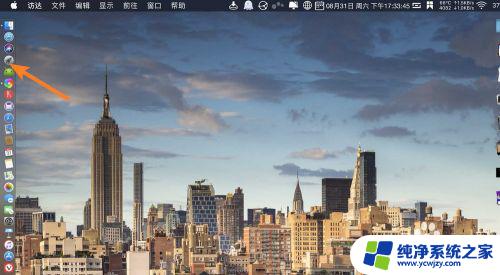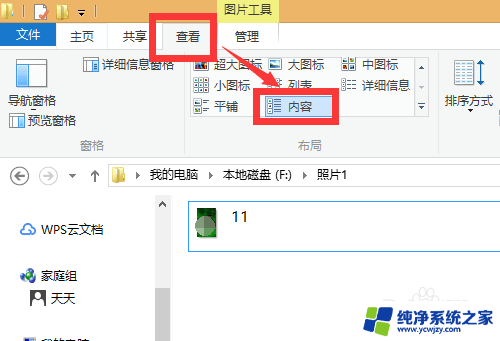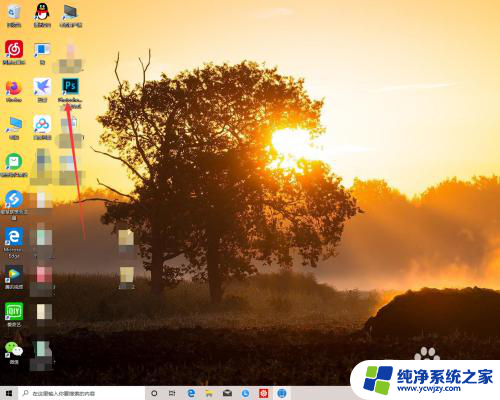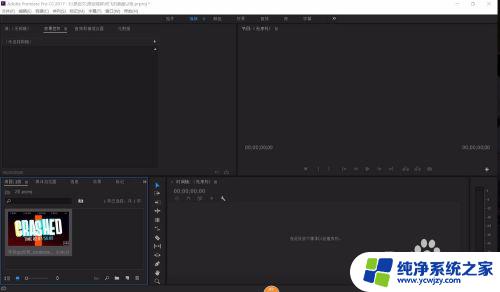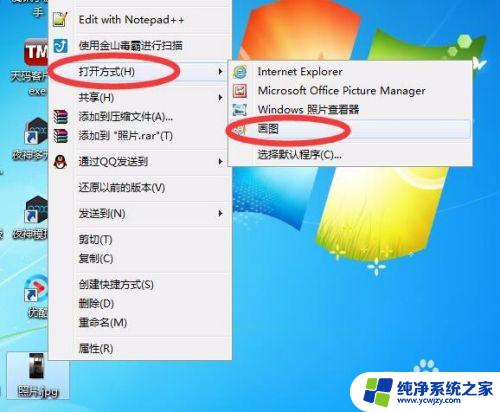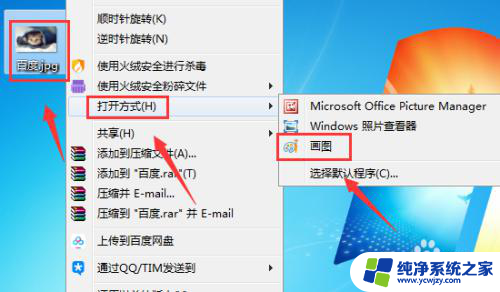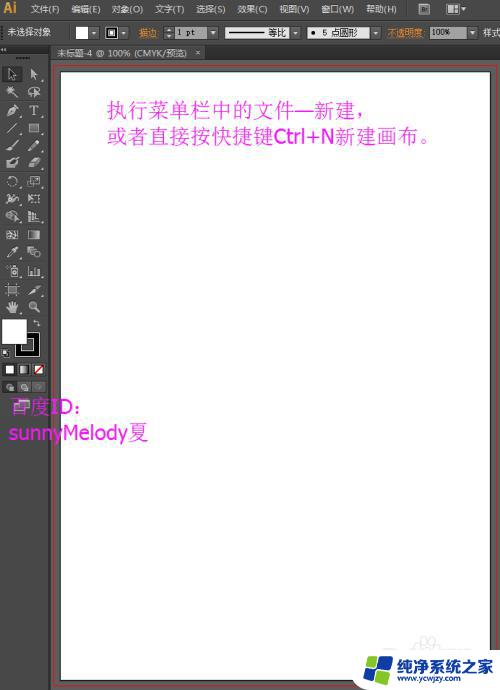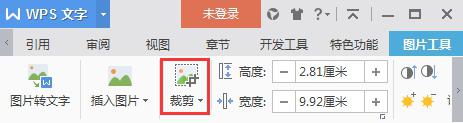如何裁剪照片大小和像素 PS裁剪一寸照片的方法
更新时间:2024-02-02 15:03:33作者:xiaoliu
在如今的数字时代,照片已成为我们记录生活点滴的重要方式之一,有时候我们拍摄的照片可能会过大,导致在上传、发送或打印时出现问题。为了解决这个问题,我们可以利用Photoshop等图像编辑软件来裁剪照片的大小和像素。特别是在裁剪一寸照片时,PS提供了一些简便的方法。通过掌握这些技巧,我们能够轻松地调整照片的尺寸和像素,以适应不同的需求和用途。接下来让我们一起探索如何使用PS来裁剪一寸照片的方法。
操作方法:
1.先用PS打开要裁剪的图片
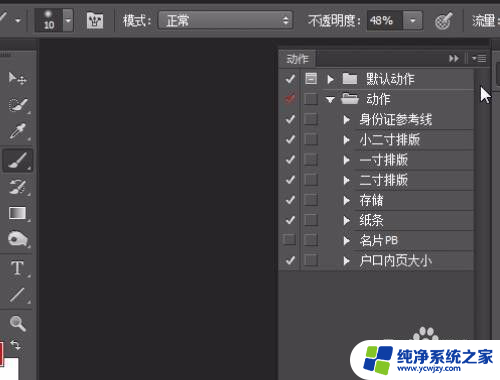

2.选择裁剪工具,
然后调整上下左右4个节点到合适位置。


3.调整好之后,回车确定就可以了。然后看一下对比图。

4.接下来裁剪一下一寸照片。首先打开素材图片。
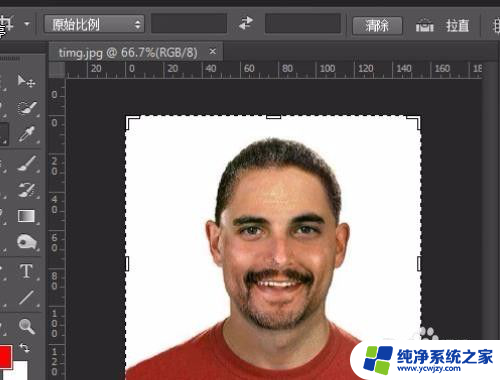
5.(因为上次用过裁剪工具,所以不用再选择裁剪工具了)。然后输入一寸照片的尺寸25*35MM。
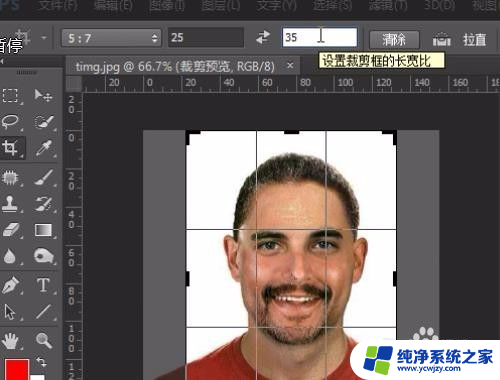
6.然后回车确定。这就是一寸照片了,你学会了吗?
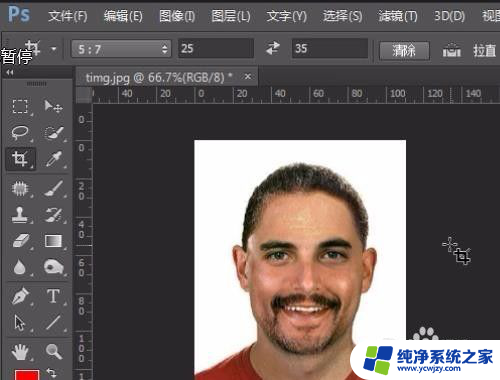
以上就是如何调整照片大小和像素的全部内容,有需要的用户可以按照小编的步骤进行操作,希望能对大家有所帮助。